реклама
 Вашият приятелски администратор на квартал отново се връща с друг инструмент на Windows, за да ви помогне да опитомите компютъра си.
Вашият приятелски администратор на квартал отново се връща с друг инструмент на Windows, за да ви помогне да опитомите компютъра си.
Споделих с вас любимото си приложение за настройване на системния регистър на Windows (безопасно) с WinSecret Как да не объркаш случайно системния регистър на WindowsРабота с регистъра на Windows? Обърнете внимание на тези съвети и е много по-малко вероятно да нанесете трайни щети на вашия компютър. Прочетете още и как да използвате SteadyState, за да поддържате машината си така, както ви харесва, дори след като оставите другите да се забъркват по нея. Какво ще кажете да разгледаме какво прави вашата машина, когато се стартира?
AutoRuns инструмент SysInternals, който е преобразуван в помощна програма на Microsoft Windows, е много по-мощна алтернатива на вградения в MSConfig инструмент на Microsoft (вижте по-долу). И двата инструмента ви показват какво се стартира с Windows и ви позволява да го промените. AutoRuns просто има много повече опции, за да ви помогне, отколкото предшественикът му на Microsoft.
Всички знаем, че когато стартира нашата машина с Windows, тя зарежда куп програми, така че можете да ги използвате през цялата сесия. Но знаехте ли, че колкото повече програми се зареждат в паметта на вашата система, толкова по-бавно ще стане вашата машина? Някои неща са необходими, но други не. Услуги, приложения и всякакви глупости могат да стартират и използват вашите ресурси, въпреки че те никога не се използват.
Съществуват множество Windows услуги и приложения на трети страни, които решават да принудят Windows да ги стартира преди системата ви да е напълно готова. Това води до бавни времена на стартиране и виждане на системата ви да влачи краката си, като че има няколко снимки.
Защо не трябва да контролираме какво стартира нашата машина и кога?
Разбира се, че трябва! В крайна сметка това е нашият компютър! Можете да отидете в стартовото си меню и да кликнете върху Run и да напишете MSCONFIG... Но ако не сте в компютрите и вътрешната им работа, този прозорец може да ви обърка. Няма разбивка на това, което прави приложение или услуга, както можете да видите по-долу. Просто ви се предоставят необработени данни и възможността да активирате / деактивирате всеки елемент или всички в клип.
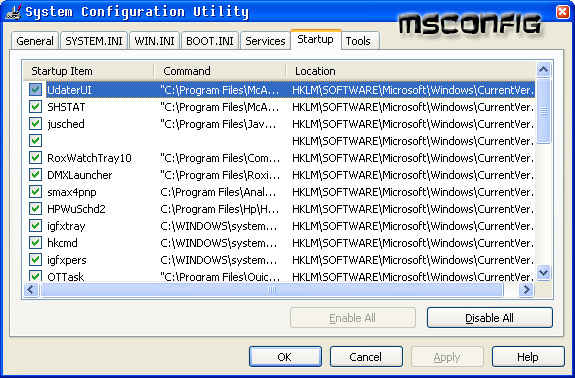
Но с AutoRuns проверете всичките си опции:
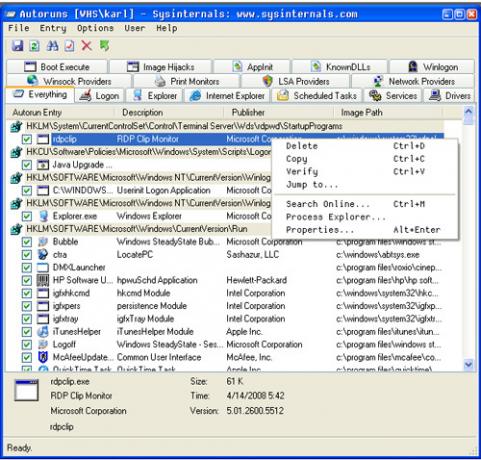
Отметката означава, че е активирана и както можете да видите по-горе Autoruns ви показва името и местоположението на всяко изображение. За стартиращи файлове винаги ви показва пълния път до изпълнимия файл; за записи в регистъра получавате точното ключово местоположение. Autoruns също попълва името на издателя на софтуера и каквото и кратко описание да е запазило.
Двойният щракване върху някой от тези записи ще ви отведе до подходящото място, за да го проверите. Един файл ще ви отведе до директорията или ключът от системния регистър ще ви отведе до „regedit“ с отворен подходящ ключ.
Опциите за щракване с десния бутон ви отварят контекстно меню с повече възможности за избор, включително възможност за търсене в Google, получаване на цифров подпис или стартиране на Process Explorer (отделно изтегляне). Тази опция за цифров подпис е чиста, защото може да скрие всички приложения, подписани от MS, както и да провери дали всяка изпълнима от трета страна е такава, каквато тя казва.
Ето само няколко от стартиращите категории Обхваща Autoruns:
- Вписвам се включва стартовите папки на потребителя и всички потребители и клавишите Run, които се намират в системния регистър.
- изследовател включва списък с разширения на черупки на Explorer, ленти с инструменти и активни изпълнения за настройка.
- Internet Explorer включва обекти за помощник на браузъра и ленти и разширения на Internet Explorer.
- LSA доставчици включва пакети за автентификация на местните органи за сигурност, известия и пакети за сигурност.
- В Autoruns можете да изтриете трайно стартиращ елемент или просто да го деактивирате. Опция за онлайн търсене ви помага да намерите кои елементи можете безопасно да деактивирате. Тази опция извършва интернет търсене на уеб страници, които описват даден елемент или неговата категория и ви съветва дали да го премахнете от стартиране. Когато деактивирате елемент, Autoruns го премества на място за архивиране в системния регистър или на твърдия диск.
Някои други страхотни функции са в състояние да сравнят един стартов профил с друг и да идентифицират несъответствия. Можете да експортирате всичките си записи като текстов или CSV файл за архивиране или отстраняване на проблеми.
Има цял много информация, съдържаща се в това малко 490KB приложение. Няма да преразглеждам нещата, които можете да направите, за да се стреляте в крака, като деактивиране на драйвери, услуги или дори приложения, които системата ви трябва да функционира, така че не трябва да се забърквате произволно. Това е инструмент, който ще ви помогне да постигнете по-добро сцепление с контрола на вашата Windows машина… В крайна сметка това е ВАШАТА машина!
Използвате ли начален мениджър? Ако е така, уведомете ни в коментарите! Какво спираш / премахваш?
Карл Л. Gechlik тук от AskTheAdmin.com прави седмично място за блогове за гости за нашите нови намерени приятели в MakeUseOf.com. Аз ръководя собствена консултантска компания, управлявам AskTheAdmin.com и работя изцяло 9 до 5 работа на Wall Street като системен администратор.

